 |
|
Платная pro-версия Tradingview
Как видите, кроме бесплатных, есть несколько вариантов платной подписки. Что в них интересного:
· возможность использовать несколько графиков в одном окне (мультиокна);
· отсутствие спонсорской рекламы;
· возможность сохранить безграничное число графиков (только 5 в бесплатной версии);
· возможность поставить безграничное число индикаторов на график (10 в бесплатной версии);
· 10 алертов;
· любые таймфреймы для любых активов;
· реал-тайм данные для множества бирж;
· графики Ренко, Каги, “крестики-нолики” на таймфреймах меньше дня;
· реальные объемы для акций и фьючерсов.
Вы можете ощутить прелести pro-версии и самостоятельно. Для этого в окне регистрации нужно щелкнуть на кнопке Start Free Trial:

В результате, вы получите бесплатную pro-версию на 30 дней.
Намек – эту версию можно получать каждые 30 дней, каждый раз регистрируясь на новую почту. Но, конечно, сохраненные графики и инструменты перенести будет нельзя.
Регистрация проходит элементарно: в окне Sign Up введите все необходимое. Также можно зарегистрироваться через Фейсбук/Твиттер.

В дальнейшем, чтобы попасть в график, выбираете Sign In, вводите имя/пароль и попадаете на платформу.

Интерфейс Tradingview
Весь интерфейс можно разделить на 4 части:
1. выбор активов, графиков, индикаторов и алертов;
2. графические инструменты;
3. экономические данные и социальные функции;
4. скрипты и панели тестирования.

Рассмотрим их.
Верхняя панель
Верхнее меню выглядит следующим образом:

1. Выбор актива (акции, валютные пары, индексы).
2. Таймфрейм.
3. Тип графика (свечи, бары, линейный).
4. Настройки.
5. Сравнение разных активов.
6. Индикаторы и скрипты.
7. Алерты.
8. Идеи (свои и чужие).
9. Перемотка графика.
10. График на весь экран.
Активы
Главное меню – нужно выбрать актив, с которым вы будете работать. Начинайте вводить его первые буквы и появится меню для выбора.

Важно: для работы обязательно выбирайте первый вариант: FXCM.
Что это за другие варианты? Tradingview показывает данные от самых разнообразных источников:
· FXCM – прайм брокер и поставщик котировок для форекса. Используйте его.
· IDC – график менее точен, чем FXCM, но есть приблизительные объемы (Vol) для валютных пар.
· BTCE – котировка на бирже биткоинов BTCE.
· HITBTC – котировка на бирже биткоинов HITBTC.
Остальные варианты в меню – это разнообразные индексы, связанные с долларом и представленные на различных биржах. Для БО они вам без надобности.
Таймфреймы
Таймфрейм (ТФ) – это способ упорядочить движение цены во временных рамках. Скажем, если выбрать 5 минут – значит каждая свеча или бар будет формироваться на графике ровно 5 минут. Закончились – начинает рисоваться новая свеча.

В бинарных опционах главное не путать таймфрейм и экспирацию, новички это любят.
· Таймфрейм выбирается на графике, чем он больше – тем глобальнее видно движение цены.
· Экспирация же выбирается в окне брокера. Это время, когда будет закрыта сделка.

Стандартная экспирация равна ТФ * 4 или 5. То есть:
· провели анализ на 15 минутном ТФ;
· вошли с экспирацией на 60 минут (15 * 4).
Потом вы научитесь выбирать экспирацию и таймфреймы под себя.
Также важно проводить анализ актива с техническим анализом, начиная от 1-дневного ТФ. То есть:
· проанализировали 1 день;
· затем 1 час;
· затем 15 или 5 минут.
Так вы сформировали общую картину движения цены и можете на мелких ТФ искать конкретную точку входа.
Выбор типа графика
Просто выбор того, с чем вам удобно работать – свечи, бары или линейный график. Выберите свечи – самый популярный вариант.

Настройки
Щелкните на значке шестеренки и откроется основное меню настроек графика. Состоит из 6 подменю:

· Style – визуальный стиль графика. Можно поменять фон, цвет свечей и так далее.
· Scales – все что связано с масштабом, размером и значениями графика.
· Background – настройка фона и цвета любых линий на графике
· Timezone/Session – выбор часового пояса и линии, отображающие торговые сессии
· Trading – настройка панели виртуальных торгов (об этом чуть позже)
· Events & Alerts – настройка отображения алертов и разных событий.
Настроить там можно практически все. Скажем, вот так можно изменить цвет свечей на графике:

Если щелкнуть на кнопке Themes – вы можете выбрать заранее сохраненные темы или сохранить все, что вы изменили на графике. Как видите, там сразу можно выбрать график в темных, светлых или даже зеленых тонах.
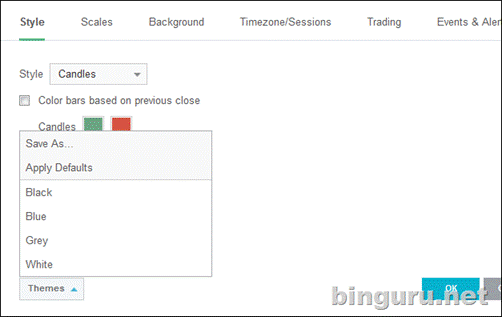
Часовой пояс – выбирается здесь. По умолчанию установлено UTC – время по Гринвичу. Можно поставить, скажем, Московское:

Сравнение
Панель Compare, позволяющая проверить, есть ли корреляция между разными активами прямо на одном графике. Допустим, вам надо на одном графике сравнить движение EURUSD и GBPJPY.
Евродоллар у нас уже выбран, щелкаем на Compare и добавим фунт/йену (GBP/JPY), введя ее тикер и кликнув на плюсик:

Или давайте сравним родной отечественный индекс РТС (тикер RTS) и цены на нефть Брент (тикер UKOIL):

Как видим, совпадение полное – падает нефть, падает и экономика, выражаемая через индекс РТС. Наглядная иллюстрация того, до какой степени Россия зависит от цен на черную жижу.
Всего один инструмент, и вы не хуже аналитика можете предсказать, что будет с экономикой дальше. Продолжим.